
সর্বাধিক পেরিফেরাল ডিভাইস সফ্টওয়্যার ইনস্টল যে সরঞ্জাম এবং পিসি সঠিক মিথষ্ক্রিয়া বহন করবে প্রয়োজন হয়। Epson লেখনী CX4300 MFP তাদের সংখ্যা উল্লেখ করে, এবং সেইজন্য এটা উপযুক্ত ড্রাইভার ইনস্টল করার পূর্বে প্রয়োজন হতে হবে। এই নিবন্ধে, আমরা কাজ শেষ করার কোন পদ্ধতি বিশ্লেষণ করবে।
Epson লেখনী CX4300 জন্য ড্রাইভার
অন্য কোন প্রোগ্রাম অনুরূপ - তাই ড্রাইভার ইনস্টলেশন স্বাভাবিক ভাবেই বাহিত হয় এপসন CX4300 multifunctional ডিভাইস, কোনো নির্দিষ্ট বৈশিষ্ট্য নেই। তুমি কিভাবে খুঁজে এবং সবকিছু আপনি প্রয়োজন ইনস্টল করতে পারেন 5 টি বিকল্প আসুন চেহারা।পদ্ধতি 1: প্রস্তুতকারকের সাইট
অবশ্যই, প্রথম সব আমি কোম্পানির অফিসিয়াল ওয়েবসাইট ব্যবহার উপদেশ চাই। এপসন, অন্যান্য নির্মাতারা মত, তার নিজস্ব ওয়েব সম্পদ ও সমর্থন অধ্যায় যেখানে প্রয়োজনীয় সকল ফাইল ডিভাইসের জন্য সংরক্ষণ করা হয় হয়েছে।
যেহেতু MFP অপ্রচলিত এর স্রাব বোঝায়, সফ্টওয়্যার সব অপারেটিং সিস্টেমের জন্য অভিযোজিত করা হয় না। সাইটে আপনি সব জনপ্রিয় এই অপারেটিং সিস্টেম এর মালিকদের উইন্ডোজ 8 জন্য সফটওয়্যার ইনস্টল বা এই প্রবন্ধের অন্যান্য পদ্ধতি যাওয়ার চেষ্টা করা যেতে পারে 10. ব্যতীত উইন্ডোজের সংস্করণ ড্রাইভার পাবেন।
ওপেন অফিসিয়াল ওয়েবসাইট এপসন
- যেমন সাধারণত ঘটে কোম্পানী, স্থানীয় ভাষায় অনুবাদ করা সাইট, এবং না শুধু একটি আন্তর্জাতিক সংস্করণ রয়েছে। অতএব, আমরা অবিলম্বে তার অফিসিয়াল রাশিয়ান বিভাজন, যেখানে আপনি ক্লিক করুন "ড্রাইভার এবং সমর্থন" প্রয়োজন একটি লিঙ্ক প্রদান করা হয়েছে।
- অনুসন্ধান ক্ষেত্র কাঙ্ক্ষিত MFP মডেল লিখুন - CX4300। ফলাফলের একটি তালিকা প্রদর্শিত হবে আরো সঠিকভাবে, শুধুমাত্র কাকতালীয় এবং বাম মাউস বাটন ক্লিক করুন।
- সফটওয়্যার সমর্থন, প্রদর্শিত হবে 3 ট্যাব যা থেকে আমরা "ড্রাইভার, ইউটিলিটি" স্থাপন, অপারেটিং সিস্টেম নির্বাচন বিভক্ত।
- প্রিন্টার ড্রাইভার, আপনি প্রস্তাবিত তথ্য দিয়ে আয়ত্ত এবং ক্লিক করুন "ডাউনলোড" করা হবে না।
- ডাউনলোড করা zip সংরক্ষণাগার আনপ্যাক এবং ইনস্টলার শুরু। প্রথম উইন্ডোতে, "সেটআপ" নির্বাচন করুন।
- অল্প আন-প্যাক পদ্ধতি পর ইনস্টলেশন ইউটিলিটি, শুরু হবে যেখানে আপনি সব পিসি এপসন সংযুক্ত দেখতে হবে। আমরা ইতিমধ্যে বরাদ্দ করা হবে এবং প্রয়োজন নেই, নীচে "ডিফল্ট দ্বারা ব্যবহারের", যা যদি আপনি MFP প্রধান এক নয় অপসারণ করতে পারেন সেট করা হয়।
- লাইসেন্স এগ্রিমেন্ট উইন্ডোতে, "স্বীকার করুন" এ ক্লিক করুন।
- ইনস্টলেশন শুরু হয়।
- এটা সময় আপনি একটি উইন্ডোজ ডায়লগ বক্স থেকে লাভ যদি সত্যিই এপসন থেকে সফটওয়্যার ইনস্টল করতে চান হবে। টিপে "তে সেট" দ্বারা উত্তর হবে হ্যাঁ।
- ইনস্টলেশন প্রক্রিয়া, যার পরে একটি বার্তা প্রিন্টার পোর্ট ইনস্টল করা প্রদর্শিত হয় চালিয়ে যান।
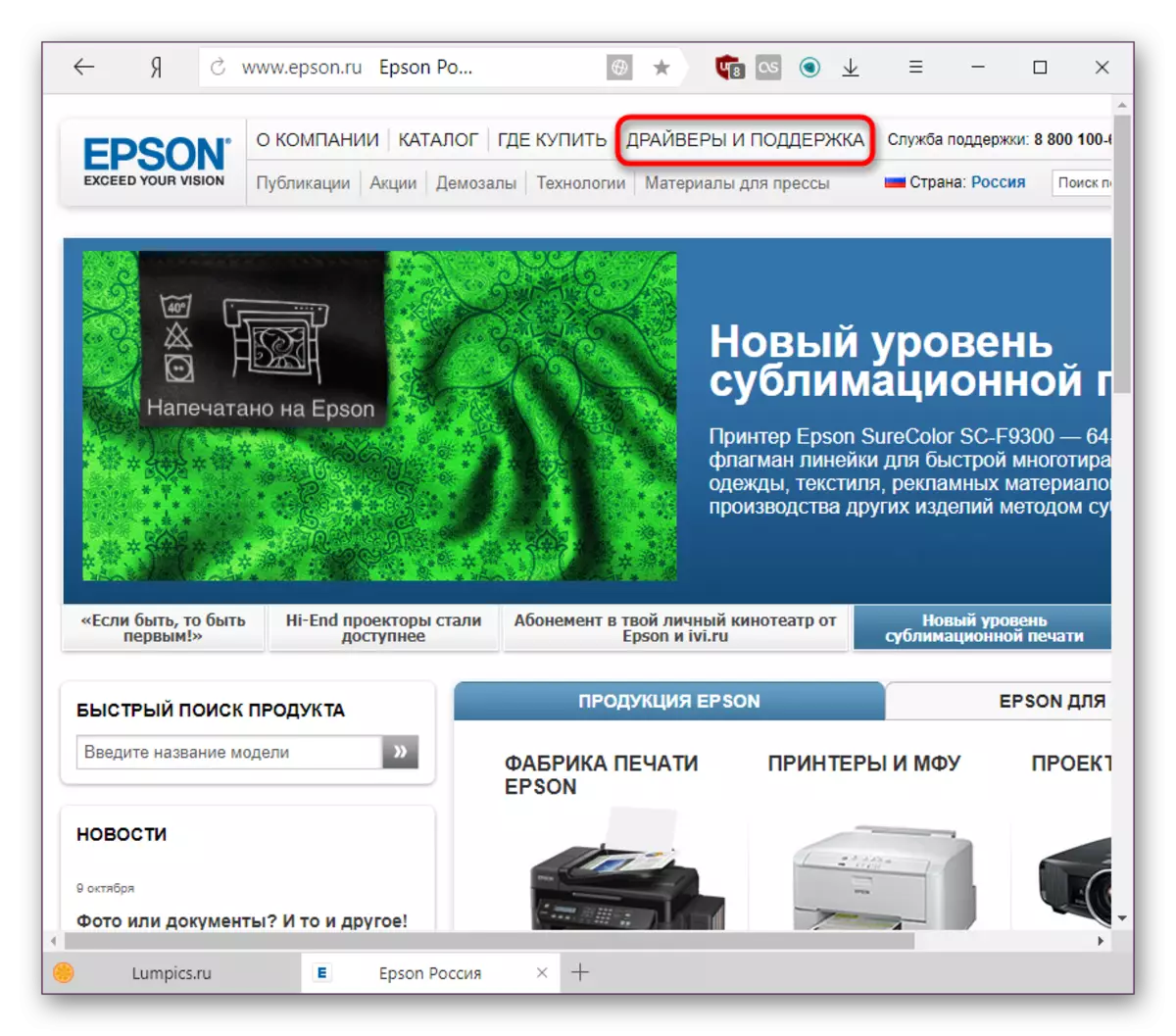

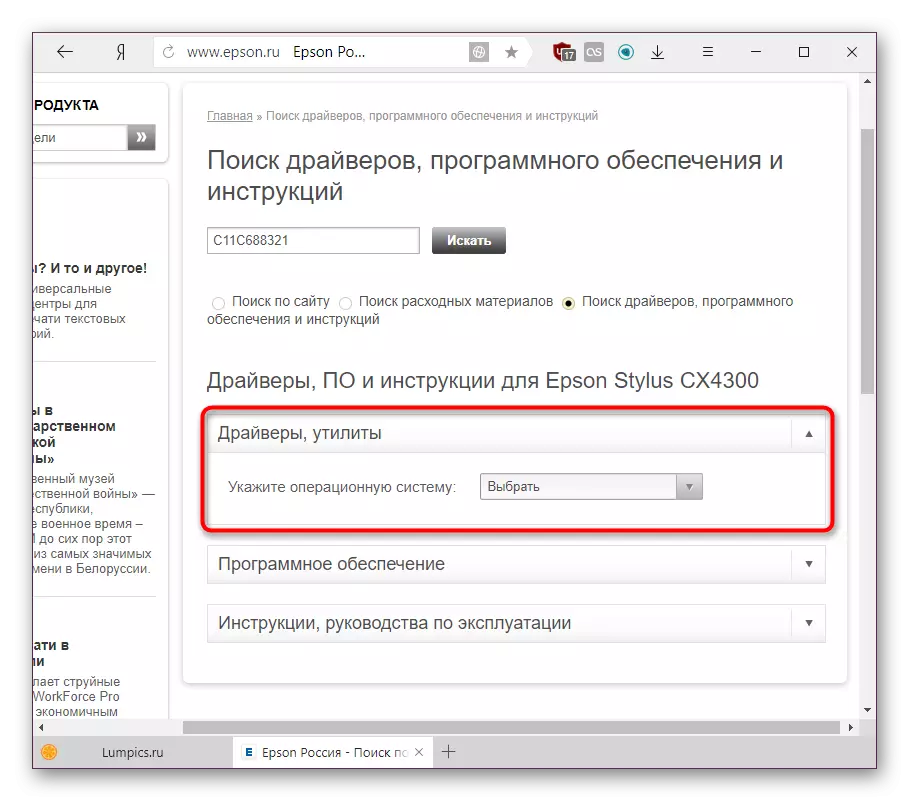





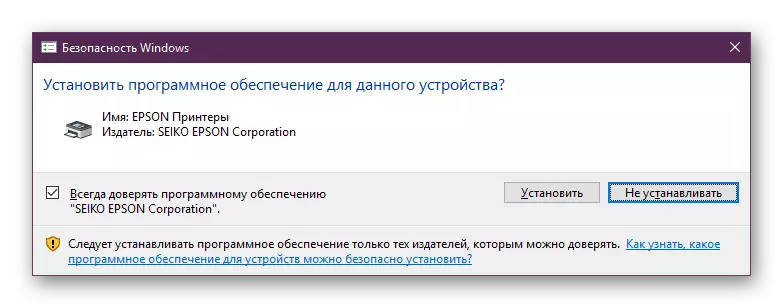
পদ্ধতি 2: ব্র্যান্ডেড ইউটিলিটি এপসন
কোম্পানী তাদের গ্রাহকদের পেরিফেরাল সরঞ্জাম সব জন্য একটি মালিকানাধীন প্রোগ্রাম প্রকাশ করেছে। মাধ্যমে, ব্যবহারকারীরা ইনস্টল এবং সাইটের মাধ্যমে একটি ম্যানুয়াল অনুসন্ধান সম্পাদন ছাড়াই সফ্টওয়্যার আপডেট করতে পারেন। একমাত্র জিনিস - এই অ্যাপ্লিকেশনের জন্য আরও প্রয়োজন সন্দেহজনক যুক্তিযুক্ততা।
ডাউনলোড পাতা এপসন সফটওয়্যার আপডেটার যান
- প্রোগ্রামের পৃষ্ঠাটি খুলুন যতক্ষণ না আপনি বিভিন্ন অপারেটিং সিস্টেমের সাথে ব্লক লোড দেখুন। ক্লিক করুন বাটন «ডাউনলোড» Windows এর জন্য সংস্করণ অধীনে এবং ডাউনলোড শেষে জন্য অপেক্ষা করুন।
- ইনস্টলেশন চালান, "রাজি" নির্বাচন করে লাইসেন্স চুক্তি গ্রহণ তারপর "ঠিক আছে"।
- ইনস্টলেশন সম্পন্ন না হওয়া পর্যন্ত অপেক্ষা করুন।
- প্রোগ্রাম চালু করা হবে না। এটি স্বয়ংক্রিয়ভাবে সনাক্ত করে কম্পিউটার MFP সাথে সংযুক্ত করা হয়, এবং যদি আপনি ইতিমধ্যেই না করে - এটা সময়। যখন বিভিন্ন সংযোগ যন্ত্রানুষঙ্গ ড্রপডাউন তালিকা থেকে নির্বাচন CX4300।
- «আবশ্যিক পণ্যের আপডেটগুলি» - মেজর আপডেট একই ধারার মধ্যে হতে হবে। অতএব, তারা চেক করা আবশ্যক। বাকি «অন্য দরকারী সফ্টওয়্যার» ইউনিটে অবস্থিত এবং ব্যবহারকারীর বিবেচনার ভিত্তিতে ইনস্টল করা হয়। আপনি ইনস্টল করতে চান আপডেট বুঝেই, ক্লিক করুন «ইনস্টল আইটেম (গুলি)»।
- আপনি অন্য ব্যবহারকারীর চুক্তি, যা পূর্ববর্তী এক হিসাবে একই ভাবে গ্রহণ করা আবশ্যক দেখতে হবে।
- আপনি ড্রাইভার আপডেট করার সময় আপনাকে পদ্ধতি সফল সমাপ্তির সম্পর্কে অবহিত করা হবে। অতিরিক্ত ফার্মওয়্যার প্রয়োজনীয় ইনস্টল করার মাধ্যমে নির্দেশাবলী এবং সাবধানতা অবলম্বন প্রাক পড়া, এবং তারপর «শুরু» চাপুন।
- একটি নতুন ফার্মওয়্যার সংস্করণ ইনস্টল করার সময়, MFP এবং তার ক্ষমতা ও কম্পিউটারে কিছু করবেন না।
- সমাপ্তির পরে, আপনি উইন্ডোর নিচের অংশ আপডেট অবস্থা দেখতে হবে। «শেষ» এ থাকার ক্লিক করুন।
- এপসন সফ্টওয়্যার আপডেট, যা আবার আপনি ইনস্টলেশন ফলাফল সম্পর্কে জানাতে হবে পুনরায় প্রর্দশিত হবে। বন্ধ সতর্কতা এবং প্রোগ্রাম নিজেই - আপনি এখন সব MFP বৈশিষ্ট্য ব্যবহার করতে পারেন।
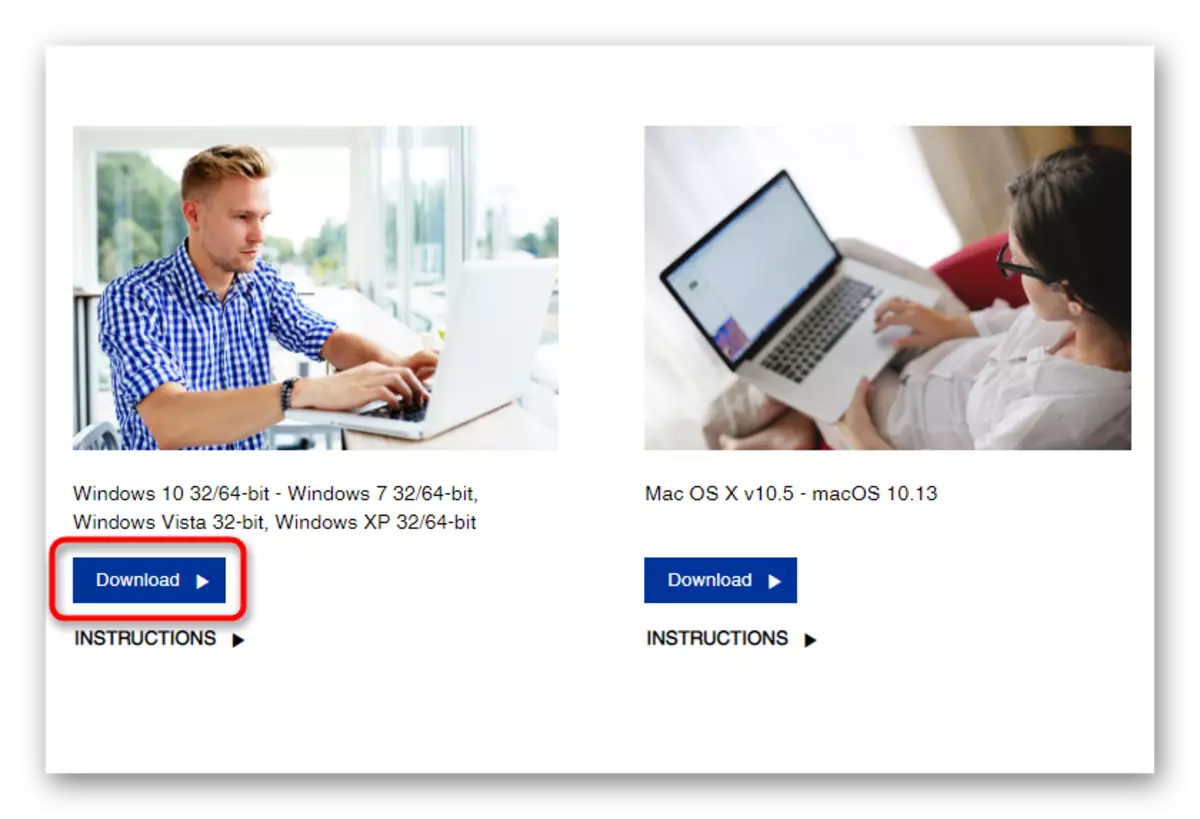
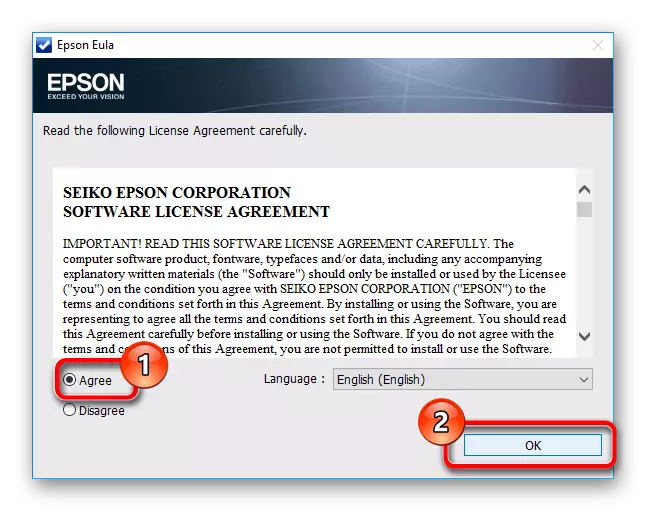
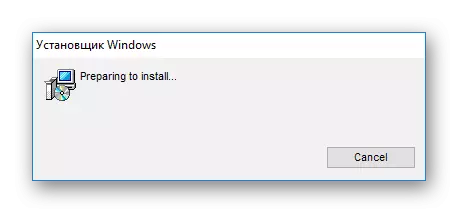

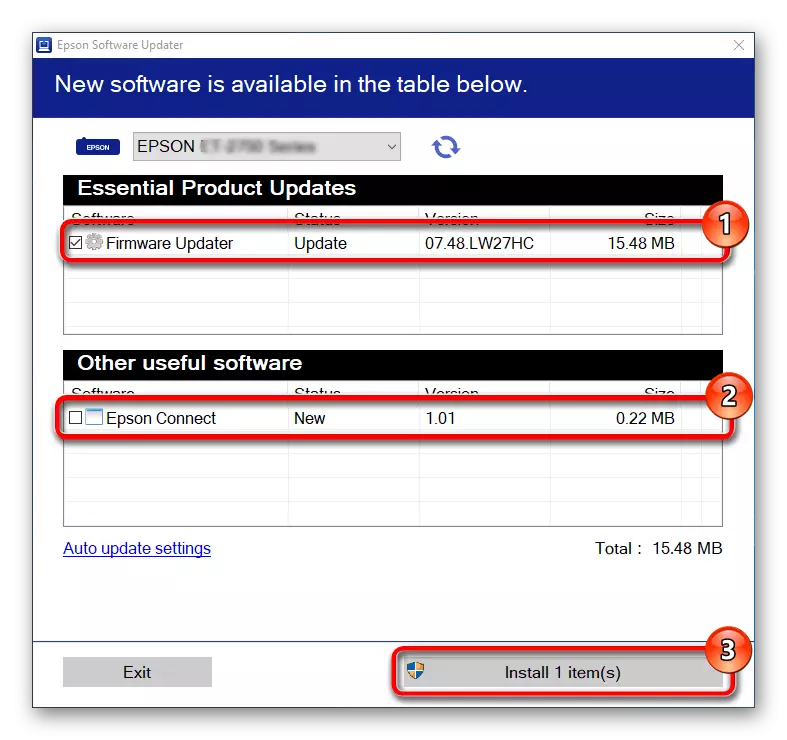

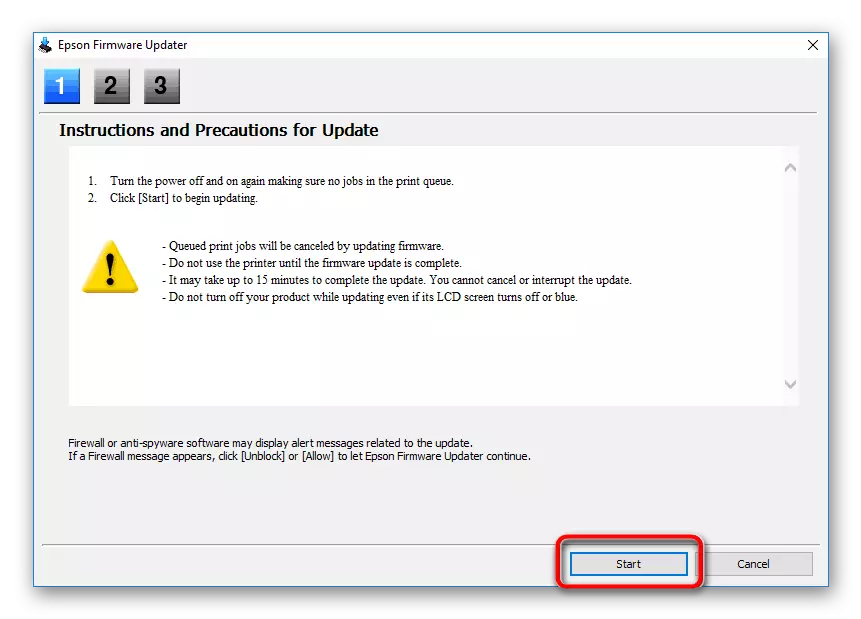


পদ্ধতি 3: তৃতীয় পক্ষের অ্যাপ্লিকেশন
ইনস্টল করার প্রক্রিয়া সফ্টওয়্যার শুধুমাত্র ইউটিলিটি, কিন্তু তৃতীয় পক্ষের ডেভেলপারদের কাছ থেকে আবেদনগুলি ব্র্যান্ডেড করা যাবে না। এটা তাদের আলাদা যে, তারা কোনো প্রস্তুতকারকের কাছে সংযুক্ত করা হয় - এটা তাদের কোনো অভ্যন্তরীণ কম্পিউটার ডিভাইস, সেইসাথে সংযুক্ত বহিরাগত ডিভাইসে আপডেট করতে মানে।
জনপ্রিয়তা নেতৃস্থানীয় যেমন প্রোগ্রামের মধ্যে DriverPack সমাধান। তিনি অপারেটিং সিস্টেমগুলি সব সংস্করণ এবং একটি সুবিধাজনক ইন্টারফেসের জন্য ড্রাইভার ব্যাপক ডাটাবেসের হয়েছে। আপনি এটি ব্যবহার অভিজ্ঞতা না থাকে তাহলে, আপনি আমাদের লেখক আরেকটি থেকে ম্যানুয়াল পড়তে পারেন।

আরো পড়ুন: ড্রাইভারপ্যাক সমাধান ব্যবহার করে একটি কম্পিউটারে ড্রাইভারগুলি কিভাবে আপডেট করবেন
আরেকটি সহজ স্বীকৃতি এবং একাধিক ডিভাইস আপডেট প্রোগ্রাম - অ্যানালগ DRIVERMAX হয়। এটা কাজ করতে নির্দেশাবলী নীচের নিবন্ধের ইতি টেনে।
আরো পড়ুন: আমরা drivermax ব্যবহার করে ড্রাইভার আপডেট
আপনি উপরের সমাধান পছন্দ না হয়, অনুরূপ প্রোগ্রাম নির্বাচন ব্যবহার এবং উপযুক্ত একটি নির্বাচন করুন।
আরো পড়ুন: ড্রাইভার ইনস্টল করার জন্য সেরা প্রোগ্রাম
পদ্ধতি 4: MFP আইডেন্টিফাইয়ার
বিবেচনা অধীন multifunctional ডিভাইস, অন্য কোনো সরঞ্জাম মত, একটি হার্ডওয়্যার আইডেন্টিফায়ার যে তার ব্র্যান্ড এবং মডেল বুঝতে কম্পিউটার দেয়। আমরা ড্রাইভার জন্য অনুসন্ধান করতে এই নম্বর ব্যবহার করতে পারেন। আইডি CX4300 খুঁজুন "ডিভাইস ম্যানেজার" ব্যবহার করা সহজ, এবং তথ্য প্রাপ্ত বিশেষ ইন্টারনেটের সাইট যা তাদের চিনতে পারে একটির জন্য অনুসন্ধান থাকবে। আমরা আপনার টাস্ক সহজতর করা এবং প্রদান আইডি Epson লেখনী CX4300:
USBPRINT \ EpsonStylus_cx430034Cf।
LPTENUM \ EpsonStylus_cx430034Cf।
তাদের মধ্যে একজন (সাধারণত বেশ প্রথম লাইন) ব্যবহার করে, আপনি খুঁজে পেতে পারেন। চালক এটি অন্য নিবন্ধে আরো বিস্তারিতভাবে লেখা হয়।

আরো পড়ুন: হার্ডওয়্যার ড্রাইভার জন্য অনুসন্ধান করুন
পদ্ধতি 5: Fortial উইন্ডোজ টুল
পূর্বে উল্লিখিত "ডিভাইস ম্যানেজার" ইনস্টল করতে পারেন চালক তার সার্ভার তে এটি খোঁজার। এই বিকল্পটি সংক্রান্ত ত্রুটিগুলি থেকে বঞ্চিত না - Microsoft থেকে ড্রাইভার একটি সেট সম্পূর্ণ এবং প্রায়ই ইনস্টল সর্বশেষ সংস্করণ নয়। উপরন্তু, আপনি ব্যবহারকারী সফটওয়্যার, যা দিয়ে MFP এর অতিরিক্ত বৈশিষ্ট্য উপলব্ধ পাবেন না। যাইহোক, ডিভাইস নিজেই সঠিকভাবে অপারেটিং সিস্টেম দ্বারা স্বীকৃত হতে হবে এবং আপনি সরাসরি অভিপ্রেত এটা ব্যবহার করতে পারেন।

আরো পড়ুন: স্ট্যান্ডার্ড উইন্ডোজ সরঞ্জাম সহ ড্রাইভার ইনস্টল করা হচ্ছে
আমরা Epson লেখনী CX4300 multifunctional ডিভাইসে ড্রাইভার ইনস্টল করার 5 উপায় পর্যালোচনা করেছেন। সবচেয়ে সহজ এবং আপনার জন্য সবচেয়ে সুবিধাজনক ব্যবহার করুন।
